Witaj w centrum pomocy Apilo
Modivo – wystawianie produktów/ofert
Spis treści
Od czego zacząć?
Jeśli to Twoje nowe konto Modivo, na którym wcześniej nie była prowadzona sprzedaż, zalecamy wystawienie próbnej oferty / produktu z poziomu panelu administracyjnego Modivo Marketplace. W ten sposób upewnisz się, że konfiguracja konta została przeprowadzona poprawnie.
Przed przystąpieniem do wystawiania ofert/produktów na Modivo za pomocą Apilo:
- Załóż konto na Modivo i skonfiguruj je zgodnie z wytycznymi serwisu.
- Dodaj konto Modivo do Apilo w Administracja > Kanały sprzedaży
- Dodaj do zakładki Towary i usługi min. 1 produkt. (więcej informacji znajdziesz w poradniku: Import produktów).
Konfiguracja w panelu Modivo
Jeśli w panelu Modivo konfigurowałeś indywidualne mapowanie należy je usunąć.
- Zaloguj się do panelu Modivo i przejdź do zakładki Administracja > Konfiguracja.
- Kliknij w każdy wiersz widoczny na liście a następnie przycisk Usuń tak, aby lista była pusta i pod 'Root’ nie widniał żadnej wpis.

Wystawianie produktów i ofert do bazy Modivo:
Przejdź do zakładki Sprzedaż → Modivo → Wystaw i zaznacz przynajmniej jeden produkt z listy, a następnie naciśnij przycisk „Wystaw”. W formularzu uzupełnij:
- Czas wysyłki
- Stan
- Kategoria
- Kliknij zakładkę „Cechy” i uzupełnij dodatkowe parametry.
- Do zakładki „Opis i zdjęcia” zostanie wczytywana treść kart produktu z Towary i usługi → Produkty
- Włącz automatyczną aktualizację stanu/cen tak, aby produkt w Modivo był aktualizowany na podstawie pozycji magazynowej w Towary i usługi → Produkty i sprzedaży na innych platformach.
- Przycisk „Akcje Zbiorcze” jeszcze szczególnie przydany, jeśli wystawiamy wiele produktów do tej samej kategorii lub o tych samych cechach. Za pomocą tego przycisku skopiujemy kategorie/cechy uzupełnione w pierwszym produkcie do pozostałych produktów w formularzu.
- Kliknij „Zapisz”.
- Wystawianie nowego produkty trwa około 48 godzin (tyle czasu Modivo Marketplace procesuje tworzenie produktu). Po tym czasie przejdź do zakładki Sprzedaż → Modivo → Aktywne w celu weryfikacji, czy produkt wystawił się poprawnie.
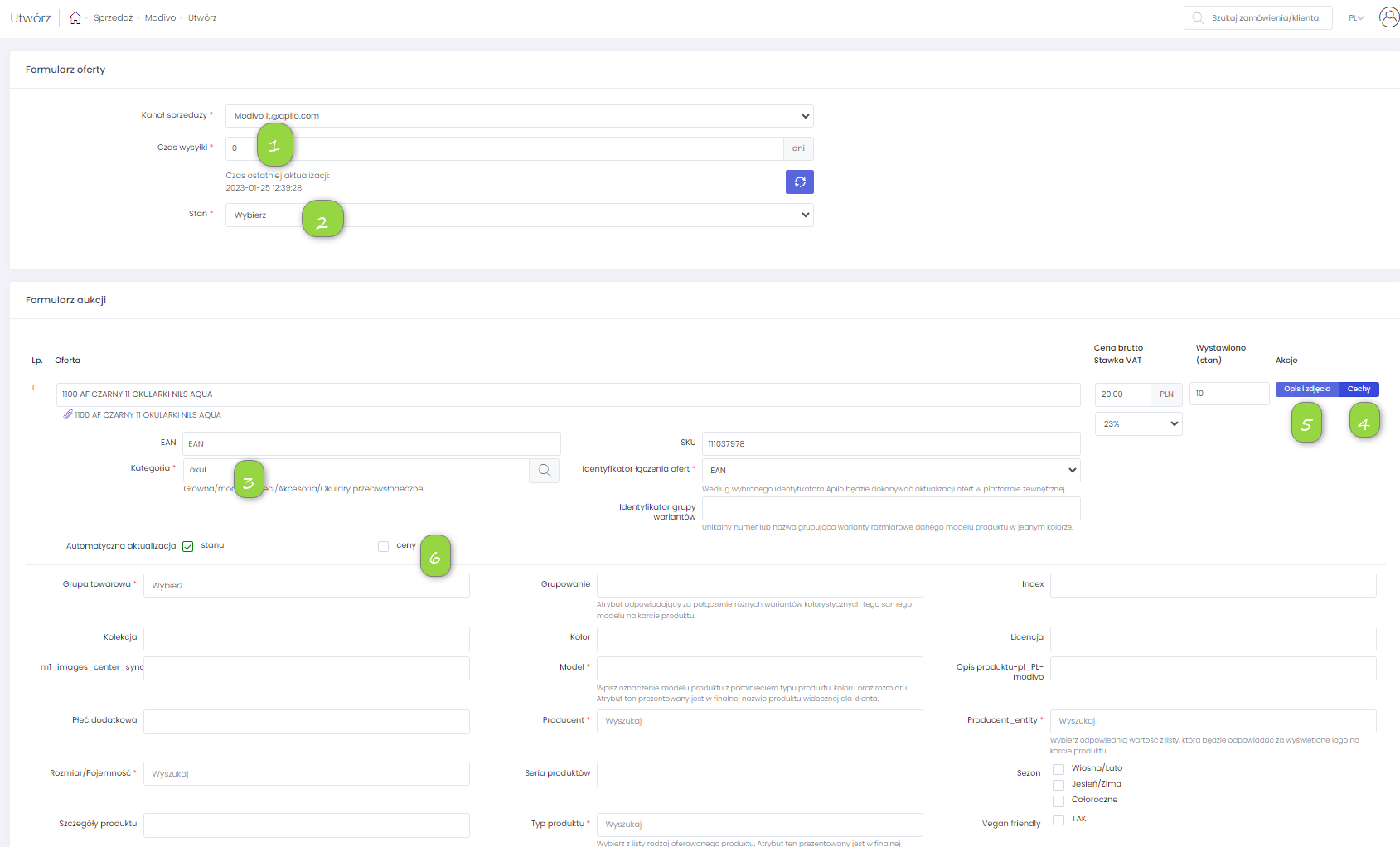
Tworzenie ofert wielowariantowych
Aby utworzyć ofertę wielowariantową, podczas wystawiania lub w edycji oferty, w polu „Identyfikator grupy wariantów” należy zdefiniować własne oznaczenie grupy wariantów.
Modivo określa Identyfikator grupy wariantów : „Unikalny numer lub nazwa grupująca warianty rozmiarowe danego modelu produktu w jednym kolorze.” Przykład: Dany model niebieskiej koszulki, dostępny w trzech rozmiarach, powinien mieć uzupełniony ten sam identyfikator dla każdego z rozmiarów.”
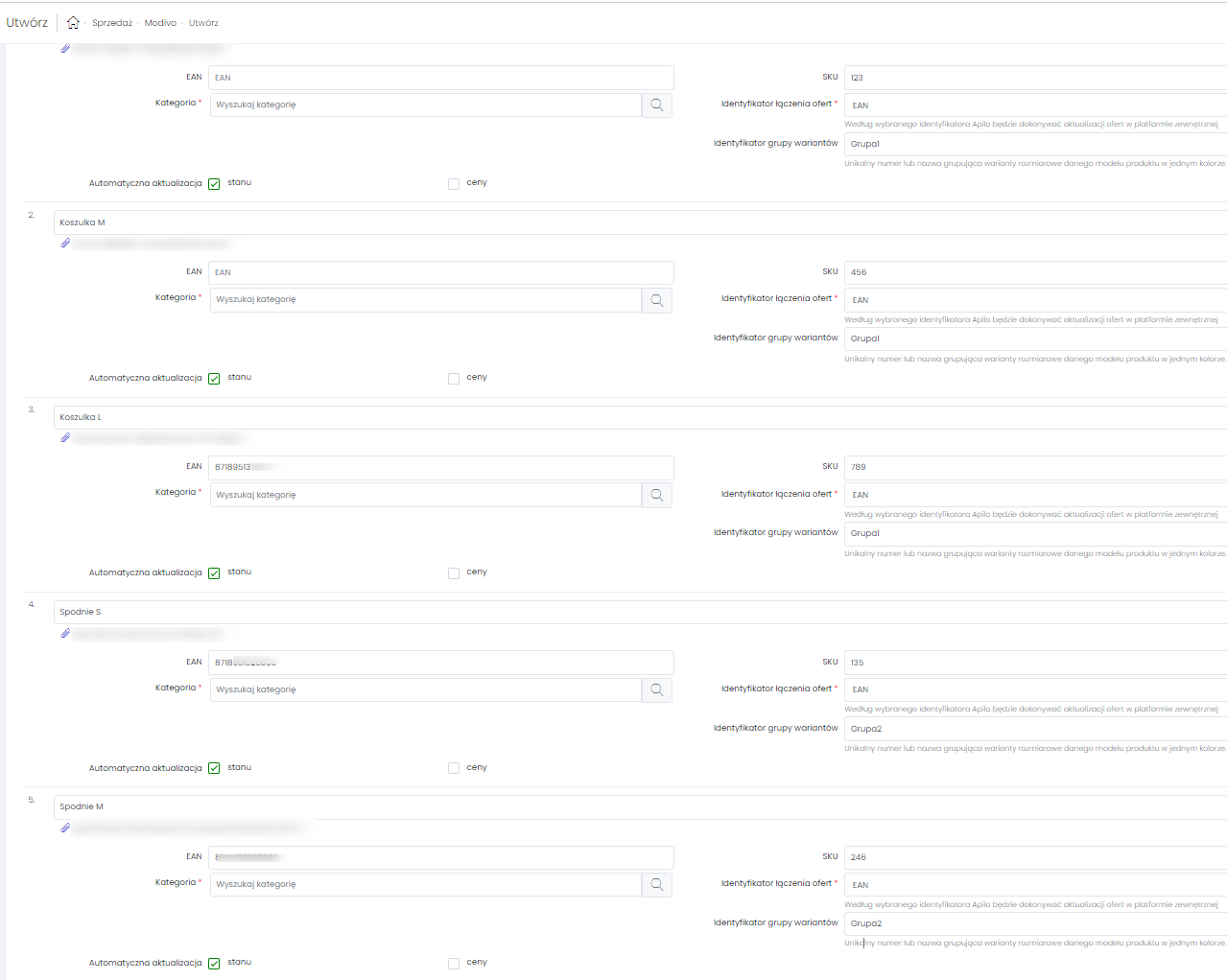
Tworzenie ofert pod istniejącymi w bazie Modivo produktami:
Przejdź w Apilo do Sprzedaż → Modivo → Szukaj Powiązań aby znaleźć powiązania EAN między produktami w magazynie Apilo, a bazą Modivo.
- Ustaw filtr „Status sprawdzania: Nie sprawdzono”.
- Wyszukaj produkty które chcesz sprzedawać na Modivo .
- Zaznacz wybrane produkty i kliknij przycisk „ Sprawdź w bazie Modivo Marketplace”. Proces wyszukiwania powiązań po EAN w zależności od ilości produktów może potrwać od kilkunastu minut do kilku godzin (w szczególnych przypadkach dłużej, gdy baza jest bardzo duża).
- Gdy proces wyszukiwania powiązań zostanie zakończony, produkty przekazane do weryfikacji w zakładce „Szukaj Powiązań” otrzymają status „Sprawdzono, istnieje” lub „Sprawdzono, nie znaleziono”.
- W zakładce Sprzedaż → Modivo → Szukaj Powiązań ustaw filtr „Status sprawdzenia” na „Sprawdzono, istnieje”.
- Zaznacz produkty które chcesz aktywować.
- Naciśnij przycisk „Powiąż”.
- Uzupełnij cenę, stan magazynowy, warunek oferty oraz kanał sprzedaży i kliknij przycisk „Zapisz”
- W ciągu kilkunastu minut produkt zostanie powiązany, a Twoja oferta pojawi się na Modivo Marketplace.
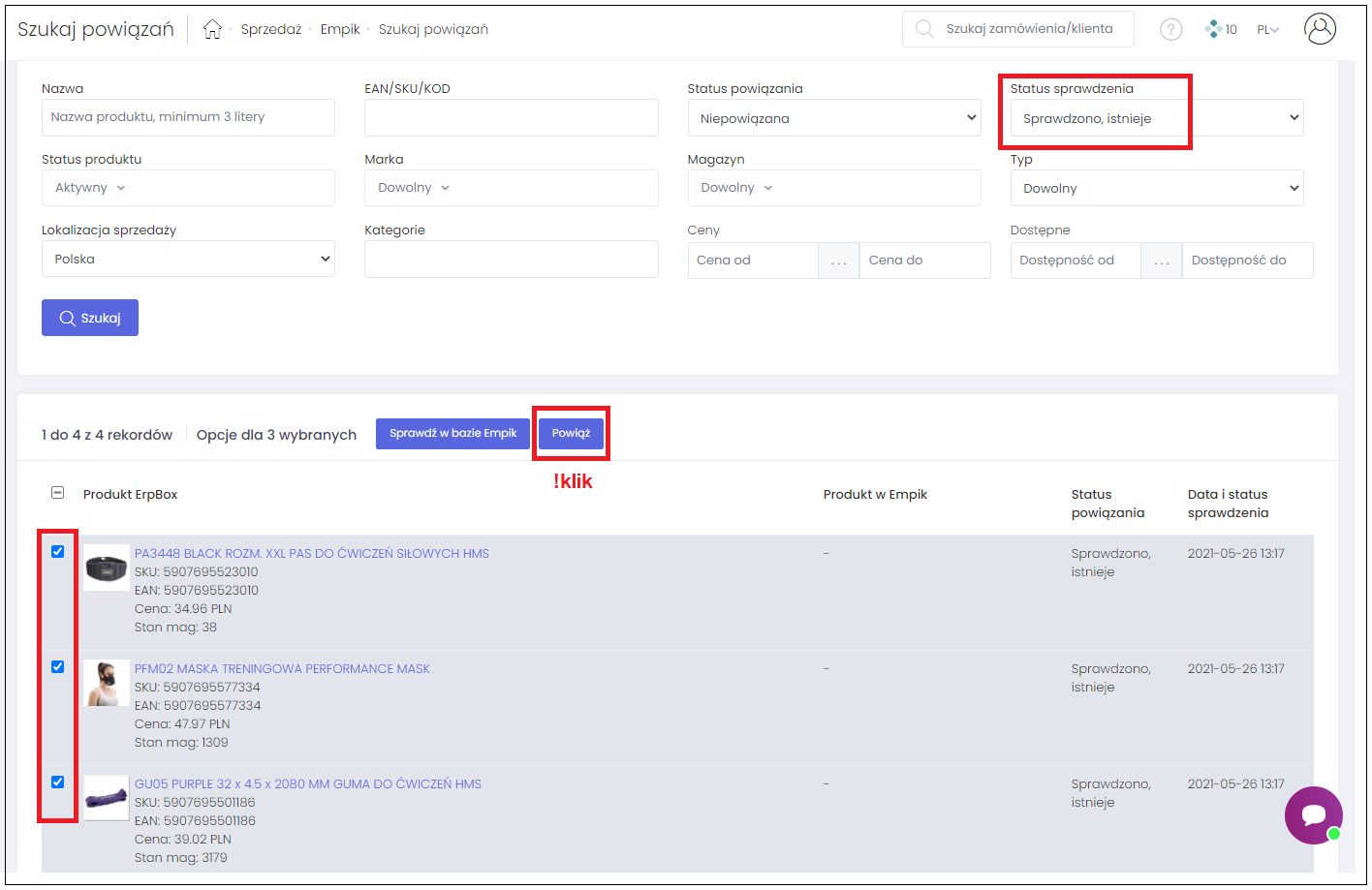
Ważne
1) Od chwili wystawienia produktu / oferty w Apilo do czasu pojawienia się informacji w Modivo może minąć nawet nawet 48h godzin. Jest to uzależnione warunkami na których działa API Modivo.
